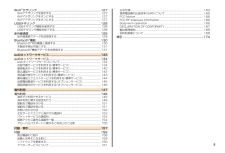Q&A
取扱説明書・マニュアル (文書検索対応分のみ)
"テザリング"2 件の検索結果
"テザリング"10 - 20 件目を表示
全般
質問者が納得iPhone5はLTEなのに対して、HTC J ISW13HTはWiMAXだからです。
WiMAXは電波の特性で、室内ではつながりにくいのです。
だから窓際に置くと少し良くなる場合もあります。
また、WiMAXをOFFにして、3Gでつないだ方が良い場合もあります。
4731日前view871
全般
質問者が納得まず、価格。機種変更で割引率が高いとあるが、これは大嘘だ。
auなのでパケット定額オプション(ISフラット5460円/月・LTEフラット5980/月<ただしスタート割により今は5460円/月>)
のオプションを申込みし続けなければ毎月割が発動しない。
実質価格は毎月割を適用した状態での値段だ。
その上で価格を表示しているが
1「iPhone5 32GB」 10,680
72000円からWE ARE! auでiphoneキャンペーンにより9450円マイナスされた62550円が
端末価格だ。ここから毎月割適用...
4641日前view462
75基本操作/文字入力アイコン名 概要HTC Hub HTCのサイトからさまざまなコンテンツをダウンロードできます。ご利用にあたっては、HTCアカウントが必要です。Latitude 友だちや家族の居場所を地図上で確認できます。LISMO Player 音楽を再生したり、再生中の音楽に関する情報を調べることができます。PDF ビューア PDFファイルを閲覧できます。Playストア Google Playを利用できます (▶P.114)。Polaris Office Office文書やテキストファイルを閲覧することができます。Skype 音声通話や、インスタントメッセージ(チャット)ができます。SMS(Cメール) SMS(Cメール)の送受信ができます(▶P.100)。SoundHound 本製品に向かって曲を口ずさむことで曲名を検索できます。アイコン名 概要Teeter 本製品の本体を傾けながら、銀色のボールを転がして穴に落とすゲームです。TuneIn Radio TuneInが提供するラジオ局やオンデマンド番組から、番組を選んで聴くことができます。Twitter Twitterを利用して、ツイートを投稿したり、...
44基本操作/文字入力:ウイルスバスター™ モバイル for auの通知:3LM Securityの通知:Wi-Fi®ネットワークあり:Wi-Fi®テザリング機能オン:WiMAX機能オン(WiMAX圏外):Bluetooth®対応機器からのデータ着信あり:データ受信/ダウンロード:データ送信/アップロード:赤外線通信中■■主なステータスアイコン:電波状態:圏 外:機内モード:パケット通信(3Gデータ通信)状態:パケット通信(1Xデータ通信)状態:無線LAN(Wi-Fi®)の電波状態:WiMAXの電波状態:Bluetooth®機能オン:Bluetooth®対応機器と接続中:電池レベル:充電中:マナーモード:サイレントモード:マイク付きイヤホン接続中:マイクなしイヤホン接続中:au ICカード未挿入:おサイフケータイ ロック設定中通知パネルについてステータスバーに通知アイコンが表示されたときは、ステータスバーを下方向にスライドすると通知パネルを開くことができます。①②③④① 通知消去:通知を消去します。ただし、通知内容によっては消去できない場合があります。②設 定:設定メニューが表示されます(▶P.116)。③お...
42基本操作/文字入力アイコン名 概要au災害対策 災害用伝言板や緊急速報メール(緊急地震速報、災害・避難情報、津波警報)を利用できるアプリです(▶P.109)。Dropbox Dropboxのサービスを利用できます。Eメール auケータイのEメール(~@ezweb.ne.jp)の送受信ができます(▶P.54)。Facebook Facebookのサービスを利用できます (▶P.92)。FMラジオ 本製品に付属のイヤホンを接続してFMラジオが聴けます(▶P.104)。Friend Stream TwitterやFacebookのSNSアカウントの最新ステータスをまとめて表示します(▶P.91)。Friends Note 本製品の連絡先とFacebookやmixiなど複数のソーシャル・ネットワーキング・サービスの友人やメッセージを管理、投稿できるサービスです(▶P.91)。GLOBAL PASSPORT海外でご利用の際、接続中の事業者と海外ダブル定額の適用有無、電話のかけ方などをチェックできるアプリです。Gmail Gmailの送受信ができます (▶P.83)。Google+ ウェブ上の情報共有をもっと簡単に。...
164連続テザリング時間※4約340分:WiMAXを使用しているとき約490分:パケット通信を使用しているとき※1 2012年7月31日をもってサービス提供終了予定です。※2 2012年7月1日をもってサービス提供終了予定です。※3 IEEE802.11nは2.4GHz、5GHzに対応しています。なお、5GHzの周波数帯においては、W52、W53、W56の3種類のチャンネルを使用できます。W52、W53は、電波法により屋外での使用が禁じられています。※4 連続テザリング時間は、無線LAN(Wi-Fi®)機能対応のクライアント(パソコンなど)を1台接続している場合の時間です。memo ◎連続通話時間・連続待受時間は、充電状態・気温などの使用環境・使用場所の電波状態・機能の設定などによって半分以下になることもあります。■■Bluetooth®機能通信方式Bluetooth®標準規格Ver.4.0準拠※1出力 Bluetooth®標準規格Power Class2通信距離※2見通しの良い状態で10m以内使用周波数帯2.4GHz帯(2.402GHz~2.480GHz)※1 対応Bluetooth®プロファイルは次の通...
5Wi-Fi®テザリング........................................................................................ 127Wi-Fi®テザリングを設定する ... ...................................................................... 127Wi-Fi®テザリングをオンにする .. ................................................................... 127Wi-Fi®テザリングをオフにする .. ................................................................... 127USBテザリング.......................................................................................... 128USBテザリング機能を使用する ... ..........
126設定メニュー を表示する本製品の各種機能を設定、管理します。無線LAN(Wi-Fi®)機能やセキュリティなどの設定も、ここから操作します。 ▶ステータスバーを下方向にスライドする→[設定]と操作します。項目 設定内容機内モード通話、パケット通信、無線LAN(Wi-Fi®)機能、Bluetooth®機能などの通話・通信機能をすべてオフにします。Wi-Fi ▶P.104「無線LAN(Wi-Fi®)機能を利用する」WiMAX ▶P.105「WiMAX機能を利用する」赤外線赤外線通信でデータを受信します。Bluetooth 本製品のBluetooth®機能を利用して、近くにあるBluetooth®対応機器と無線でデータをやりとりできます。項目 設定内容モバイル ネットワーク▶P.103「パケット通信の設定を切り替える」▶P.129「海外利用に関する設定をする」詳細テザリングやWi-Fiダイレクトについて設定します。個人設定ホーム画面にアプリのショートカットやウィジェットを追加したり、表示や音の設定を行います。アカウントと同期オンラインサービスのアカウントの設定や、データの自動同期について設定します。位置情報GP...
174索引数字/アルファベット3LM Security ......................................... 112 ,113Androidアプリ....................................................... 98au ICカード ............................................................ 29取り付け............................................................... 30取り外し............................................................... 30au ICカードロック .............................................. 117au ID ........................................................................ 36au Market ....
148連続待受時間 海外(CDMA)約160時間:アメリカ本土/メキシコ/サイパン/中国本土約210時間:ハワイ/韓国/台湾/インドネシア/イスラエル/インド/ベトナム/バングラデシュ/バハマ/香港約250時間:ニュージーランド※1/タイ※2/マカオ/バミューダ諸島/ベネズエラ※対象国は2012年4月時点充電時間 ACアダプタ使用時約200分ネットワーク環境無線LAN(IEEE802.11a/b/g/n準拠)※3WiMAX連続テザリング時間※4約340分:WiMAXを使用しているとき約490分:パケット通信を使用しているとき※1 2012年7月31日をもってサービス提供終了予定です。※2 2012年7月1日をもってサービス提供終了予定です。※3 IEEE802.11nは2.4GHz、5GHzに対応しています。なお、5GHzの周波数帯においては、W52、W53、W56の3種類のチャンネルを使用できます。W52、W53は、電波法により屋外での使用が禁じられています。※4 連続テザリング時間は、無線LAN(Wi-Fi®)機能対応のクライアント(パソコンなど)を1台接続している場合の時間です。memo ◎連続通話時...
116設定メニュー を表示する本製品の各種機能を設定、管理します。無線LAN(Wi-Fi®)機能やセキュリティなどの設定も、ここから操作します。 ▶ステータスバーを下方向にスライドする→[設定]と操作します。項目 設定内容機内モード通話、パケット通信、無線LAN(Wi-Fi®)機能、Bluetooth®機能などの通話・通信機能をすべてオフにします (▶P.124)。Wi-Fi ▶P.125「無線LAN(Wi-Fi®)機能を利用する」WiMAX ▶P.126「WiMAX機能を利用する」赤外線 ▶P.130「赤外線通信でデータを受信する」Bluetooth ▶P.130「Bluetooth®対応機器と接続する」モバイル ネットワーク▶P.125「パケット通信の設定を切り替える」▶P.149「海外利用に関する設定を行う」詳細 テザリングやWi-Fiダイレクトについて設定します。個人設定ホーム画面にアプリのショートカットやウィジェットを追加したり、表示や音の設定を行います(▶P.39、P.119)。アカウントと同期▶P.116「アカウントと同期の設定をする」位置情報▶P.117「位置情報の設定をする」セキュリティ▶P...
127Wi-Fi®テザリング本製品をワイヤレスLANホットスポットとして使用し、無線LAN(Wi-Fi®)機能対応のクライアント(パソコンなど)からインターネット接続を利用できます。Wi-Fi®テザリングアプリは以下の無線通信規格、暗号化方式に対応しています。•無線通信規格:IEEE802.11a/b/g/n準拠•暗号化方式:OPEN(なし)、WEP(128bits)、WPA(TKIP)、WPA2(AES)Wi-Fi®テザリングを設定する1 ホーム画面で[ ]→[Wi-Fiテザリング]Wi-Fiテザリングの設定画面が表示されます。Wi-Fi®テザリングに関する説明が表示されたときは「OK」をタップします。2 必要な項目を設定設定ルーター名(SSID)クライアントから見えるルーター名(SSID)を設定します。セキュリティ無線LAN(Wi-Fi®)機能の暗号化方式を選択します。パスワードクライアントとの通信を暗号化するためのパスワード(WEPキー/WPAキー)を設定します。ここで設定したWEPキー/WPAキーをクライアント側でも入力する必要があります。ユーザーユーザーを管理 許可されたクライアント(ユーザー)...
- 1